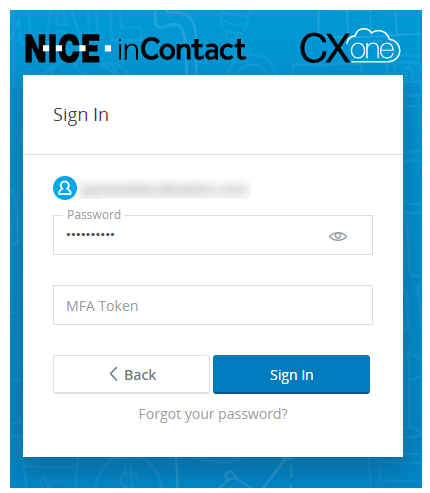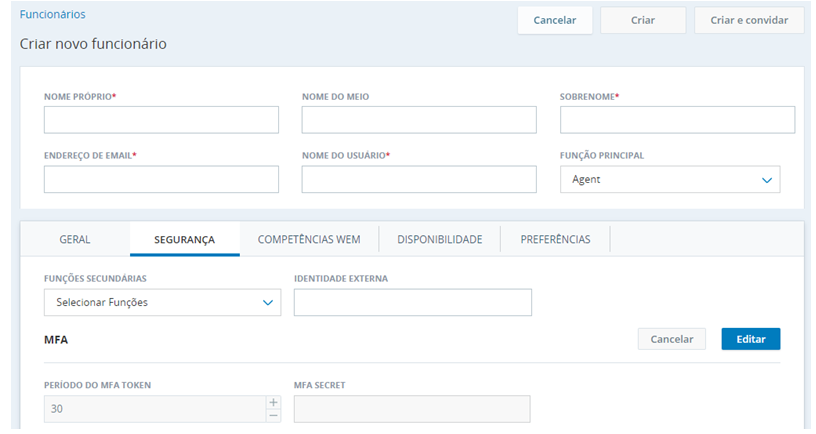A autenticação multifatorial (MFA) pode ser usada para fornecer uma camada adicional de autenticação de usuário e segurança para seus funcionários. Quando o MFA é necessário, os funcionários são solicitados e devem inserir os dois itens a seguir no login:
- Senha.
- Um MFA Token. Essa é uma senha descartável (OTP) gerada por um token de hardware ou dispositivo MFA virtual (por exemplo, um aplicativo como o Google Authenticator) que você fornece. O dispositivo deve estar em conformidade com o padrão TOTP RFC 6238 ou o padrão HOTP RFC 4226.
Você pode exigir o MFA para alguns funcionários e não para outros. Os requisitos do MFA são configurados nos autenticadores de logon e são atribuídos a diferentes funções. Portanto, você pode ter um autenticador de logon que exija MFA atribuído a uma função para administradores e um autenticador de logon que não exija MFA atribuído a uma função para agentes.
MFA Secrets
Um MFA Secret emparelha a conta do funcionário em CXone Mpower com o hardware ou dispositivo MFA virtual que o funcionário usa para gerar o OTP. CXone Mpower permite gerar um MFA Secret de uma das seguintes maneiras:
- Manualmente - Você pode digitar um valor alfanumérico no campo MFA Secret. Por exemplo, alguns dispositivos MFA fornecem um valor (geralmente chamado de "chave") para esse fim. Se você digitar seu próprio Segredo MFA, o valor deverá ter 16, 26 ou 32 caracteres e codificado em Base32. Base32 permite que você use um conjunto de 32 caracteres composto pelas letras maiúsculas A-Z e os numerais 2-7. O MFA Secret deve ser compatível com RFC 6238.
- Automaticamente - Você pode gerar automaticamente um valor no campo MFA Secret ao habilitar a autenticação MFA para um funcionário. Você passaria esse valor ao funcionário, que o usaria para configurar um dispositivo MFA virtual. Por exemplo, o funcionário pode instalar o Google Authenticator em um dispositivo móvel e ativar a verificação em duas etapas (pesquise no site de suporte do Google a palavra-chave autenticador).
No momento, a digitalização do código QR/código de barras não é suportada e o funcionário pode usar apenas a configuração manual para ativar a autenticação em duas etapas usando um dispositivo MFA virtual.
Habilitar autenticação MFA para um funcionário
-
No CXone Mpower, clique no seletor de aplicativos
 e selecione Admin
e selecione Admin -
Selecione o perfil do funcionário que você quer editar ou clique em Criar funcionário se for criar um novo perfil.
-
Na guia Segurança:
-
Insira um Período do MFA token. O valor deve estar entre 15 e 300 segundos e compatível com o dispositivo MFA virtual ou de hardware usado por seus funcionários. Por exemplo, o Google Authenticator permite apenas um valor de 30 segundos.
-
Clique em Editar ao lado do campo MFA Secret e digite manualmente um valor ou clique em Gerar
 para gerar automaticamente um valor.
para gerar automaticamente um valor. -
Clique em Salvar para salvar o MFA Secret. O botão Salvar está localizado no canto superior direito da janela do perfil do funcionário. Depois de salvar, o MFA Secret desaparecerá, mas ainda ficará atribuído ao perfil do funcionário.
-
Clique em Salvar / Criar para salvar ou criar o perfil do funcionário.
-
-
Ative Exige Autenticação Multi-Fator para um autenticador de login aplicado à função do funcionário.
-
Se você não estiver usando dispositivos MFA de hardware, certifique-se de que os funcionários afetados configurem seu dispositivo MFA virtual usando o MFA Secret e CXone Mpower Nome do usuário.